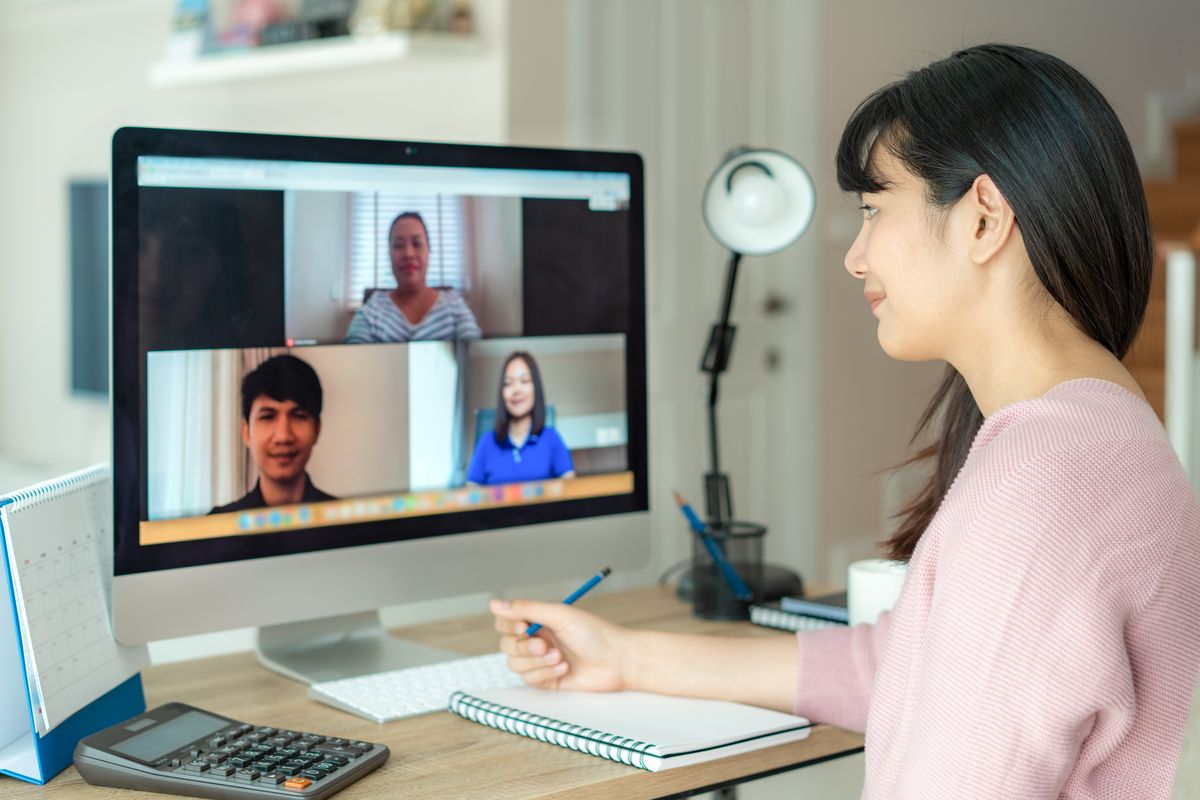Negli anni il noto programma di chiamate VoIP Skype ha cambiato lentamente il suo volto, concentrandosi sempre meno sulle chiamate audio e sulle videochiamate per aggiungere altre funzioni e nuovi servizi. La nuova funzione per creare una videoconferenza Skype che non richiede l’accesso completa il quadro, e arriva con un tempismo considerevole.
Con una quantità sempre maggiore di persone costrette dietro ad uno schermo da videolezioni o da necessità di lavorare in modalità smartworking, strumenti di videoconferenza come Zoom sono diventati incredibilmente popolari.
Skype si propone come alternativa a Zoom con il nuovo strumento
In questo momento proprio Zoom è al centro dell’attenzione. Se da un lato si è rapidamente imposto come il punto di riferimento per le teleconferenze, dall’altro ha una serie di problemi legati alla sicurezza che non lo rendono adatto a tutte le tipologie di utenti. In nostro aiuto è arrivato Microsoft, con un aggiornamento per Skype che lo dota di una funzione molto utile.
La funzione del caso permette agli utenti di creare videoconferenze a cui è possibile partecipare in modo molto semplice, e invitare le persone semplicemente attraverso un link.
Chi riceve il collegamento dovrà solo seguirlo: non serve né avere un account Skype, né avere il programma o la App installato sul dispositivo.
Conferenza Skype senza registrazione o account: vediamo come fare
Per creare una conferenza skype gratuita facciamo click su questo link.
Aperta la pagina clicchiamo sul pulsante Crea una riunione gratuita che troviamo sul lato destro dello schermo.

Dopo aver fatto click sul pulsante otterremo un link che possiamo copiare e condividere con chi vogliamo. A schermo noteremo anche un tasto Condividi invito che ci permetterà di invitare altri utenti attraverso Outlook o Gmail. Naturalmente possiamo anche copiare il collegamento e condividerlo con altri strumenti.

Chi riceve il collegamento, aprendolo avrà la possibilità di scegliere se aprire Skype oppure no.

Scegliendo di aprire Skype la conferenza si aprirà all’interno del programma o della App.
Scegliendo Annulla potremo avviare la conferenza Skype Direttamente dal browser, decidendo anche se accedere come ospite o con un account.
I meeting gratuiti di Skype sono compatibile con Google Chrome e con Microsoft Edge ma non con Mozilla Firefox, al momento.
Ricordiamoci di dare al browser i permessi necessari per accedere al microfono e alla webcam cliccando si sui pop-up che appariranno a schermo.
Meglio Skype o Zoom?

Con questa mossa Skype si impone come validissima alternativa a Zoom, che comunque sta rispondendo molto rapidamente a tutti i problemi legati a stabilità e sicurezza che gli derivano da un aumento esponenziale del traffico.
Al momento la principale differenza sembra legata al costo e alle funzionalità aggiuntive. Da un lato infatti Skype offre le videoconferenze in modo completamente gratuito, ma con un set di funzioni tutto sommato contenuto.
Zoom dal canto suo è uno strumento freemium, ma la versione a pagamento offre diverse funzionalità aggiuntive che possono essere davvero comode per chi deve pare un uso professionale.
fonte foto: https://pixabay.com/it/vectors/skype-icona-di-skype-3374973/